Annuncio pubblicitario
 Nell'era delle fotocamere digitali, non c'è niente di più facile che accumulare foto. Non ci sono film, le foto non costano denaro e non ci sono davvero limiti al numero di foto che puoi scattare. Fino a quando non si esaurisce la batteria, cioè. In pochissimo tempo ti ritrovi con montagne di filmati che ora devi ordinare, caricare, condividere, modificare, ecc. Indipendentemente da ciò che decidi di fare con le tue foto, probabilmente è necessario un lavoro extra.
Nell'era delle fotocamere digitali, non c'è niente di più facile che accumulare foto. Non ci sono film, le foto non costano denaro e non ci sono davvero limiti al numero di foto che puoi scattare. Fino a quando non si esaurisce la batteria, cioè. In pochissimo tempo ti ritrovi con montagne di filmati che ora devi ordinare, caricare, condividere, modificare, ecc. Indipendentemente da ciò che decidi di fare con le tue foto, probabilmente è necessario un lavoro extra.
Alcune delle modifiche più comuni che le tue immagini dovranno attraversare sono cose semplici come ridimensionamento, ridenominazione, conversione del formato, correzioni del colore di base, ecc Sebbene non ci si possa aspettare di sfogliare un album di 300 foto, ridimensionandole e rinominandole manualmente, molti dei visualizzatori di immagini comuni non ti consentono di fare queste cose in gruppo. Non perdere tempo, scarica semplicemente uno degli strumenti gratuiti di seguito e inizia la modifica in batch!
Nota. Sono un utente Windows, quindi molte di queste opzioni sono solo Windows. Ci sono alcuni, tuttavia, che funzionano anche su Mac e Linux. Scorri per trovarli.
XnConvert [Windows, Mac, Linux]
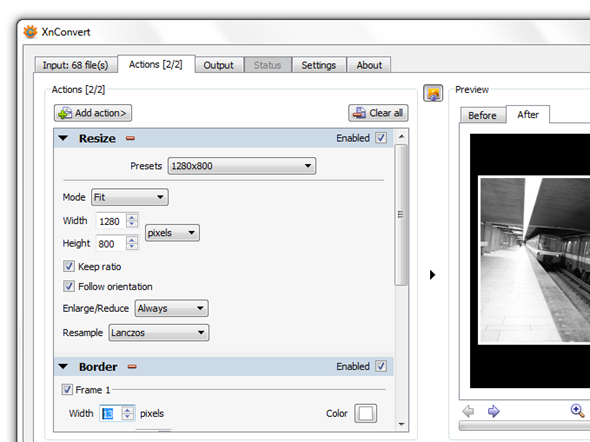
Uno strumento molto potente, XnConvert non è solo cross-platrom, ma cross-action. Cosa intendo con questo? Mentre molti strumenti simili ti consentono di eseguire solo un ridimensionamento batch o solo una ridenominazione batch, XnConvert ti consente di fare tutto. Nonostante quanto sia potente, XnConvert è davvero facile da usare.
Trascina e rilascia le tue immagini nella scheda "Input" e aggiungi le azioni nella scheda "Actions". Questi possono essere di tutto, dal ridimensionamento, rotazione e filigrana all'aggiunta di filtri, bordi e gioco con i colori. XnConvert fa tutto. Nella scheda "Output", è possibile impostare i nuovi nomi di file - XnConver è anche un rinominatore batch - la cartella di output, il formato del file e altro.
Per maggiori dettagli, leggi il recensione completa di XnConvert XnConvert - Elaborazione di immagini batch multipiattaforma morta [Windows, Mac e Linux]Scrivere per MakeUseOf significa che, come autore, passo attraverso un sacco di caffè, un sacco di software e molti screenshot. Indipendentemente dal sistema operativo che sto usando, se sto rivedendo il software, ... Leggi di più .
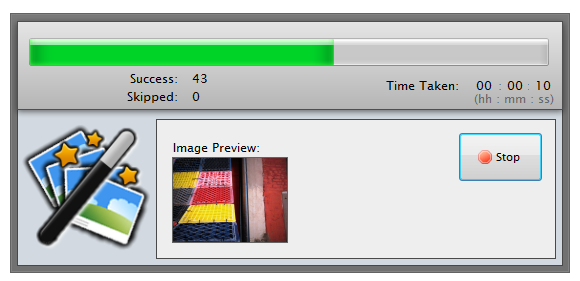
Sebbene non sia potente come XnConvert, PhotoMagician offre alcune caratteristiche uniche. La funzione principale di PhotoMagician è di ridimensionare in batch, ma puoi anche usarla per aggiungere alcuni effetti di base e come convertitore di formato per alcuni formati. Scegli le cartelle di input e output, quindi scegli uno dei profili di ridimensionamento disponibili o creane uno tuo.
PhotoMagician include profili di ridimensionamento per molti dispositivi popolari come iPhone, iPod Nano, Sony PSP e altri. Nella scheda "Impostazioni di conversione" è possibile aggiungere effetti semplici come seppia o scala di grigi, ruotare o capovolgere le immagini e altro ancora. Una bella funzionalità è la possibilità di escludere le immagini per dimensione dell'immagine, dimensione del file e data di modifica.
PhotoMagician è tradotto in 17 lingue diverse! È possibile cambiare facilmente la lingua dell'interfaccia dopo l'installazione.
Per ulteriori informazioni, leggi il recensione completa di PhotoMagician Il mago fotografico rende le immagini in formato ridimensionamento MAGICO! Leggi di più .
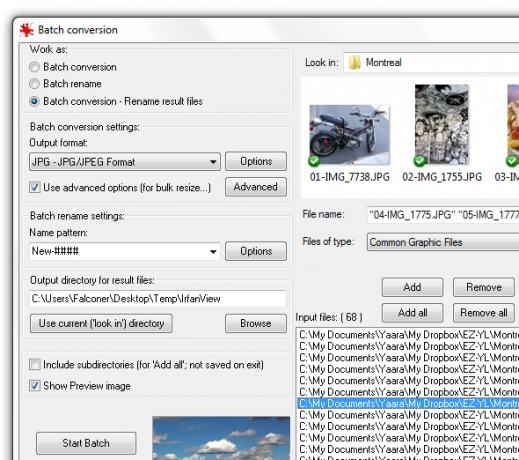
IrfanView è un eccellente visualizzatore di immagini ed editor che uso da anni e anni, e succede che include uno strumento di modifica in batch piuttosto ingegnoso. L'editor batch di IrfanView può aiutarti a ridimensionare, rinominare, convertire e regolare più immagini contemporaneamente. L'unico aspetto negativo? Non è intuitivo da trovare. Fortunatamente, hai questo post a cui fare riferimento!
Dopo aver installato e avviato IrfanView, vai su File -> "Conversione batch / Rinomina ...". Questo aprirà l'editor batch, dove puoi iniziare a giocare. Cerca le tue immagini nella parte superiore della finestra e trascinale nell'area di input in basso. È quindi possibile scegliere tra conversione batch, rinomina batch o entrambi. Fai clic su "Avanzate" per accedere a più opzioni. Gli strumenti di modifica batch di IrfanView sono piuttosto potenti e puoi persino usarli per mettere a punto i colori.
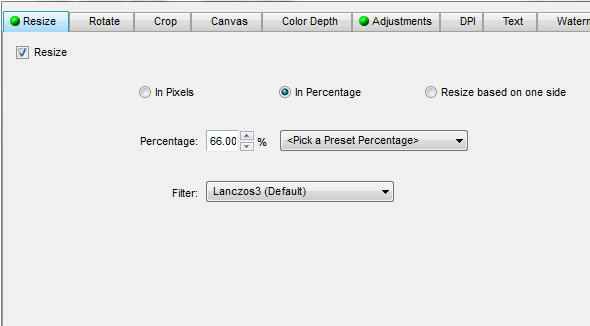
FastStone Capture è il mio strumento per fare screenshot, e ora che ho trovato FastStone Photo Resizer, penso che potrei avere anche un editor batch go-to. A differenza di Capture, Photo Resizer è completamente gratuito e, nonostante il suo nome, fa molto di più che ridimensionare le foto. Photo Resizer include due schede principali: Converti batch e Rinomina batch. Sfortunatamente, non puoi usare FastStone per fare entrambe le cose allo stesso tempo (almeno per quanto ho potuto vedere), il che rende un po 'macchinoso da usare.
In "Converti in batch", puoi facilmente impostare il formato di output desiderato, quindi fare clic sul pulsante nascosto "Opzioni avanzate" per accedere a un livello completamente nuovo di funzionalità. Da qui, puoi ridimensionare, ruotare, regolare i colori, aggiungere testo e filigrane e fare praticamente qualsiasi cosa ti venga in mente. Dopo aver scelto e selezionato, è possibile salvare le opzioni in un file, in modo da poter tornare e riutilizzarle più e più volte. Se si desidera rinominare, tuttavia, è necessario ricaricare le foto modificate nella scheda "Rinomina batch" ed eseguire la ridenominazione.
Picasa [Windows, Mac]
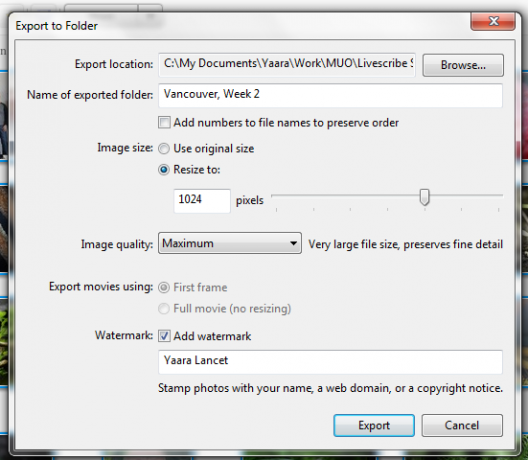
Se stai utilizzando Picasa come visualizzatore di foto e caricatore così com'è, non c'è niente di più facile che apportare alcune modifiche in batch mentre sei già lì. Esistono diversi aspetti che è possibile modificare in batch e non tutti vengono eseguiti nello stesso posto.
Per ridimensionare in batch, filigrana in batch e per le modifiche di qualità delle immagini, seleziona le tue foto e scegli “esporta” in basso. Si aprirà una finestra di dialogo in cui sarai in grado di compiere queste azioni. Per alcuni filtri batch, rotazione o rinomina, fare clic su Immagine -> Modifica batch. Qualunque cosa tu scelga qui, si applicherà a tutte le tue foto selezionate.
BIMP [Finestre]

BIMP è uno di quei programmi che devi scavare nel fango per arrivare a. Ne vale la pena, tuttavia, poiché BIMP è un editor batch piuttosto efficace. Ma prima di arrivare a questo, passiamo attraverso il processo di installazione. BIMP viene fornito in un programma di installazione Softsonic, che tenta di installare non uno, ma due programmi aggiuntivi. Puoi facilmente annullare l'iscrizione, ma devi prestare attenzione. Non continuare a colpire il prossimo, il prossimo, il prossimo. Dopo averlo superato, BIMP scaricherà e installerà finalmente e sarai in grado di usarlo.
Mentre l'interfaccia di BIMP lascia molto a desiderare, puoi usarla per eseguire un ridimensionamento limitato, aggiungere una filigrana personalizzata, applicare alcuni filtri e lanci di base, convertire i file e persino rinominare. Lo strumento di rinomina qui è particolarmente potente, quindi se devi sostituire elementi nel nome del file, aggiungere un prefisso o un suffisso e cambiare tutto in minuscolo, questa piccola app può farlo.
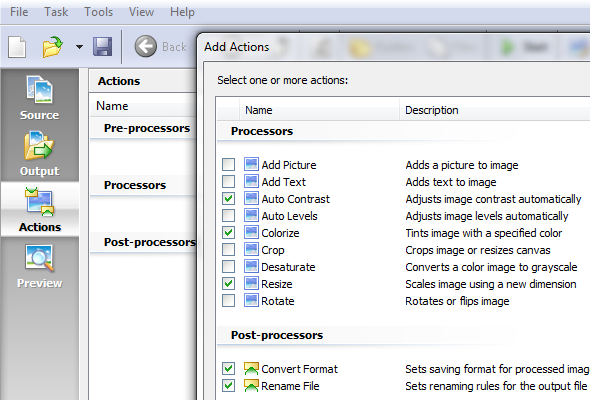
Questo è un altro di quei programmi di installazione nascosti, ma sfortunatamente (o per fortuna?), Nasconde un buon editor batch all'interno - uno che dovresti assolutamente provare se sei un utente di Windows. Quando installi BatchBlitz, sii molto, molto mettere in guardia. Tenterà di installare alcuni bloatware Babylon e procederà a confonderti con un pulitore di registro. Rifiuta tutte queste chicche e rimani con l'editore.
BatchBlitz stesso è una gioia da usare: inizia aprendo una nuova sessione Blitz con File -> Nuovo, trova le tue immagini in cima e aggiungile alla finestra di origine. Passa alla scheda "Azioni" per aggiungere modifiche batch come ridimensionamento, ridenominazione, conversione file, contrasto automatico, rotazione e molti altri. Dopo aver aggiunto le tue azioni, fai doppio clic su ciascuna per configurarle. Puoi salvare la sessione in qualsiasi momento e utilizzarla ancora e ancora. Funziona magnificamente.
Bisogno di piu?
Nel caso in cui nessuna di queste sia la tua tazza di tè, puoi trovare qualche altra opzione in quella di Simon Le 3 migliori app per rinominare, convertire e ridimensionare le foto in batch (solo Windows) Le 3 migliori app per rinominare in batch, convertire e ridimensionare le foto (solo Windows) Leggi di più . Se non stai utilizzando Windows e non riesci a trovare una soluzione qui né lì, prova a utilizzare GIMP per l'editing batch Modifica in batch le tue immagini con GIMP Leggi di più . Queste istruzioni sono per Windows, ma GIMP è multipiattaforma. Se stai cercando strumenti più seri, teniamo il omaggio dispari Modifica facilmente più foto contemporaneamente con BatchPhoto per Windows e Mac [Giveaway]Hai mai fatto molte foto e hai bisogno di modificarle tutte in una volta? Sia che debbano essere ridimensionati, ruotati o combinati in un album fotografico, la modifica delle foto una per una può essere ... Leggi di più , quindi tieni gli occhi aperti!
Cosa è il tuo strumento preferito per le modifiche batch? Parlaci nei commenti.
Yaara (@ylancet) è una scrittrice freelance, una blogger tecnologica e un'amante del cioccolato, che è anche biologa e geek a tempo pieno.
